windows与mac下virtualenv与Pycharm的结合使用
前提要安装virtualenv模块
pip3 install virtualenv
windows中的使用
新建一个Pycharm项目
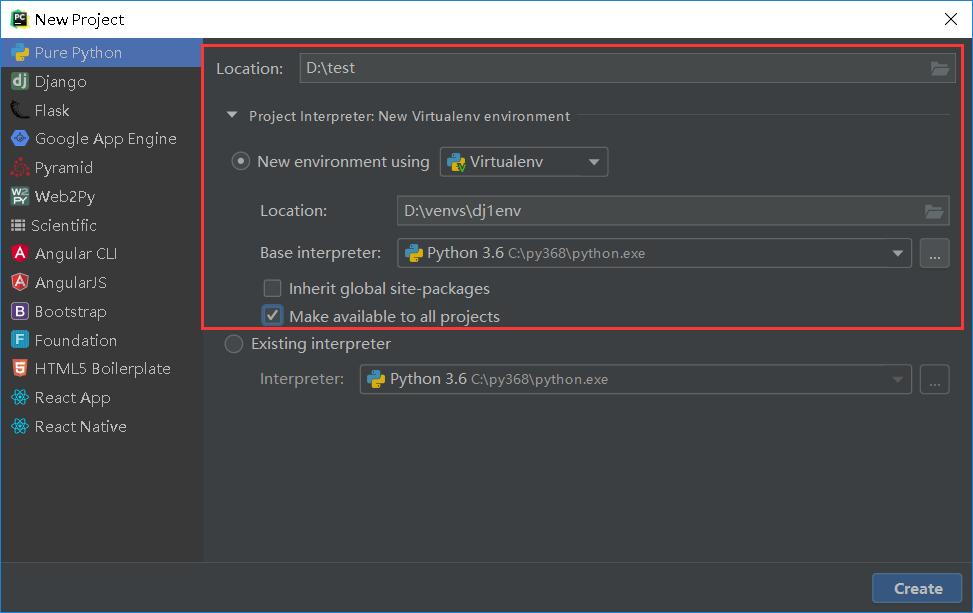
注意!虚拟环境最好放在统一的目录下~~方便管理。
另外,虚拟环境与项目的安装位置不要放在一起!
新建项目界面勾选项及参数说明如下:
(1)在Location中填写项目路径、项目名;
(2)在Base interpreter下拉框中选择Python解释器;
(3)勾选Inherit global site-packages可以使用base interpreter中的第三方库,不选将和外界完全隔离;
(4)勾选Make available to all projects可将此虚拟环境提供给其他项目使用。
这里把Make available to all projects勾选上后面的项目跟这个虚拟环境的包一样的话可以直接使用~
查看项目解释器
我们可以看到~项目的解释器中已经有新建的这个环境了~只不过初始情况下这个解释器什么都没有~
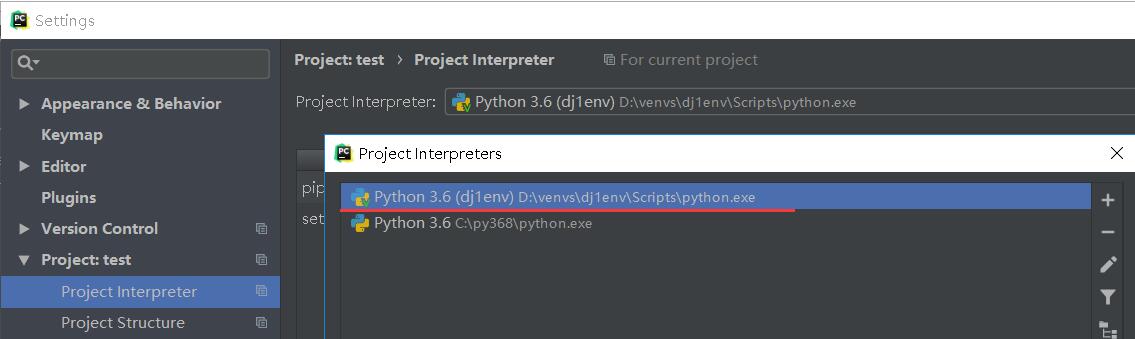
在虚拟环境安装模块与包
windows下virtualenv的命令如下:
# 进入虚拟环境文件 cd envname
# 进入相关的启动文件夹 cd Scripts activate # 启动虚拟环境 deactivate # 退出虚拟环境
在上面的项目中,我们通过命令进入:D:\venvs\dj1env\Scripts
然后执行命令:
activate
进入虚拟环境就可以安装模块与包了~

当然,一个一个安装太烦躁~我们可以在其他地方生成requirements.txt文件
pip3 freeze > requirements.txt
然后在我们的虚拟环境中根据这个requirements文件安装对应的包即可:
pip3 install -r requirements.txt
这样以后我们就可以在这个虚拟环境的解释器下进行项目的独立开发了~~
mac中virtualenv的使用
mac中的命令
#安装 sudo pip install virtualenv #创建虚拟环境 mkvirtualenv test_env1 mkvirtualenv test_env2 mkvirtualenv test_env2 --system-site-packages # 使用全局的python包 这里默认使用anacornda的包环境 #进入到虚拟环境 source test_env1/bin/active #退出虚拟环境 deactive
创建django项目的选项
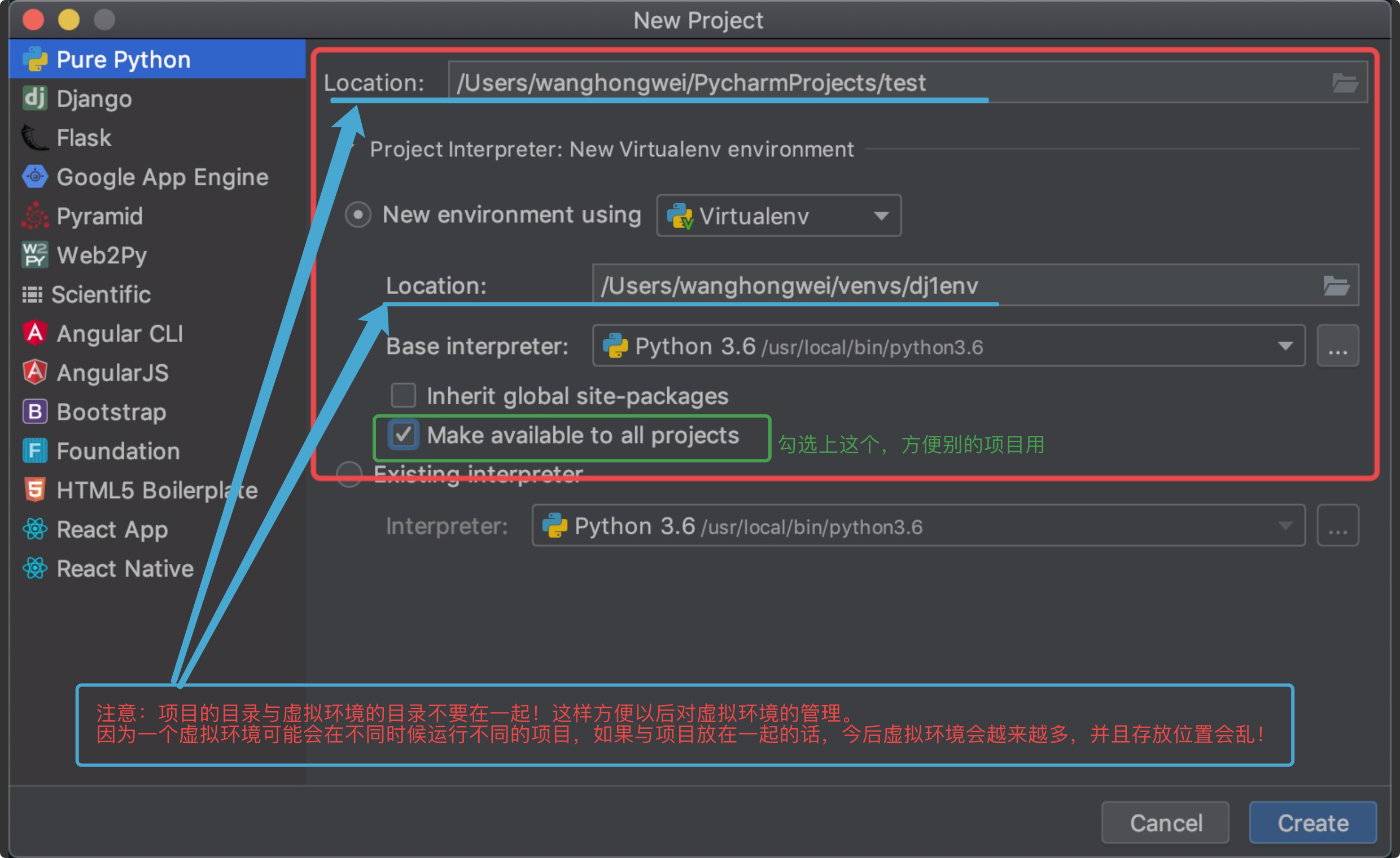
注意,这里的Make available to all projects我勾选上了~
创建完项目后,解释器中会多一个我们创建好的虚拟环境的解释器~
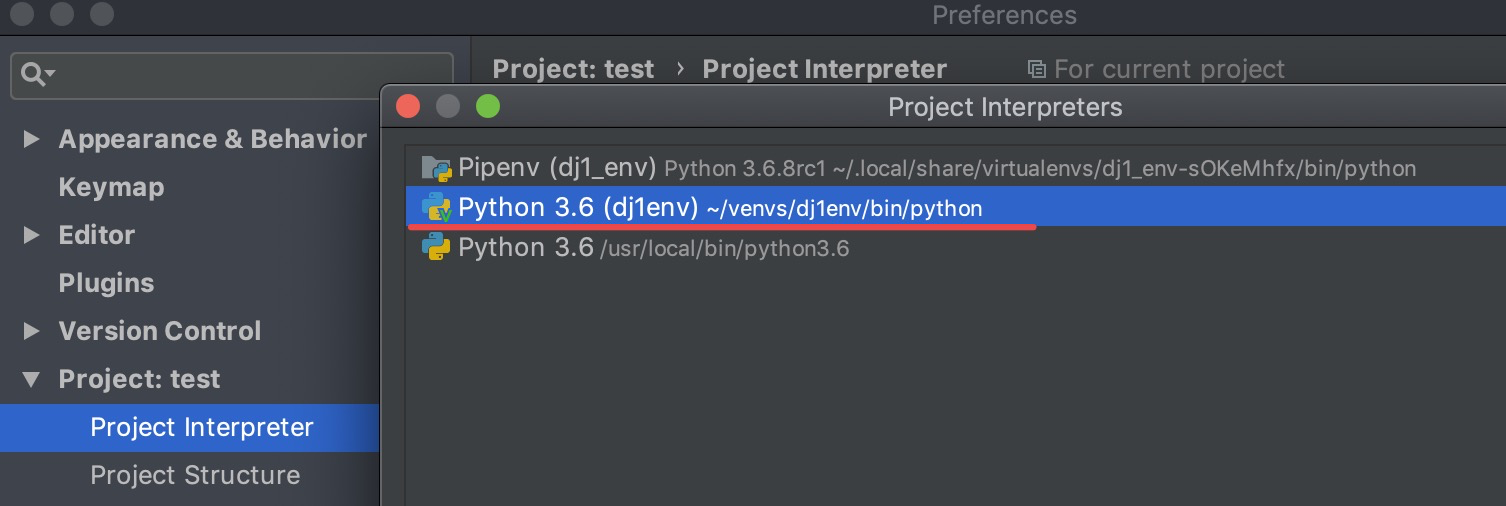
在虚拟环境中安装python包
安装完新的虚拟环境,里面几乎也是一无所有的,我们需要在虚拟环境中安装模块与包~
进入虚拟环境后~我直接用requirements安装的:

这样我们就可以在虚拟环境中愉快的做开发了~
mac中使用virtualenvwrapper工具的配置步骤
(1)首先得安装virtualenvwrapper这个模块
(2)然后编辑文件:~/.bash_profile
在里面加上下面这些:
# 将虚拟环境目录指定在用户家目录的venvs目录下 export WORKON_HOME=~/venvs # 为新建的虚拟环境创建纯净的环境 export VIRTUALENVWRAPPER_VIRTUALENV_ARGS='--no-site-packages' # 这里是python3的安装目录 # 也就是说用这个工具生成的是python3的虚拟环境 export VIRTUALENVWRAPPER_PYTHON=/Library/Frameworks/Python.framework/Versions/3.6/bin/python3 # 这是virtualenvwrapper.sh工具的位置 source /Library/Frameworks/Python.framework/Versions/3.6/bin/virtualenvwrapper.sh
(3)最后一定要记得source一下!!!
source ~/.bash_profile
以后创建项目的时候就可以指定创建好的虚拟环境了
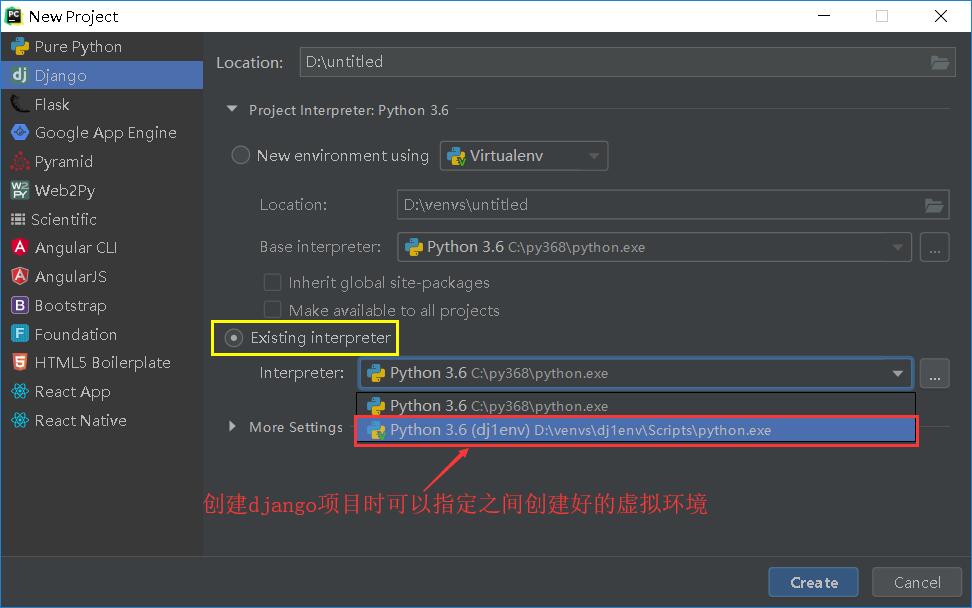


 浙公网安备 33010602011771号
浙公网安备 33010602011771号